Mainos
Apple on tehnyt paljon työtä iPhonen valmistuksessa loistava point-and-shoot-kamera Aloittelijoiden opas edistyneisiin iPhone-kameran ominaisuuksiinMuutama viikko sitten julkaisimme iPhonen kameran käytön aloittelijoille -oppaan, jossa selitetään, kuinka kamerasovelluksen oletusominaisuuksia käytetään, mukaan lukien miten ... Lue lisää , mutta kesti pitkän kutinan kolmansien osapuolien kehittäjiltä. Yksi tällainen kehittäjä on taptaptap, päämiehet takana kamera + (0,99 dollaria), kiistatta alustan paras iOS-kamerasovellus.
Päivitetty iOS 7: ään, Camera + sisältää joukon tehokkaita ominaisuuksia, jotka miellyttävät jopa kokeneita valokuvaajia kuvaaminen digitaalisilla järjestelmäkameroilla. Jos etsit karkeaa timanttia, joka on noin tuhat kamerasovellusta, Camera + on se.
Manuaali ohjaus
iOS 7 on tullut ja mennyt Päivitetty iOS 7: ään? 5 kiiltävää uutta asiaa uloskirjautumiseen hetiiOS 7: n muutokset eivät ehkä ole niin vallankumouksellisia kuin jotkut saattoivat toivoa, mutta ilmainen päivitys tarjoaa silti suuren määrän kiiltäviä uusia asioita, jotka voidaan tarkistaa, kun olet asentanut sen. Lue lisää ja Apple on jälleen jättänyt manuaaliset kameraohjaimet tarkennusta ja valotusta varten. Toki, voit lukita molemmat asetukset pitämällä pitkään painettuna tai tarkentaa tarkennuksen ja paljastaa napauttamalla aluetta, mutta et voi asettaa molempia itsenäisesti. Paras ”ominaisuus” Applen kamerasovelluksessa on lukitusnäytön pikakuvake, jonka avulla voit käynnistää sen antamatta ensin salasanasi tai vilkkumatta sormenjälkeä.
Jos iOS-käyttäjät voisivat muuttaa oletuskamerasovellustaan, suuri osa valitsee kameran + sijaan. Tämä tekee sovelluksen suurimmasta heikkoudesta sen käytön tosiasiassa - nopea valokuva muuttuu hitaaksi valokuvaksi, kun sinun on avattava laitteesi lukitus ja löydettävä sovellus, jota haluat käyttää. Jos haluat todella hyödyntää Kamera + -sovellusta ja sen kykyjä parhaalla mahdollisella tavalla, laita se jonnekin tavoitettavissa olevaan alueeseen, kuten telakkaan tai ensimmäiseen aloitusnäyttöön. Voit haudata varastossa olevan kameran pikakuvakkeen valitsemasi kansioon. Se on pysyvästi käytettävissä sekä hallintakeskuksesta että lukitusnäytöltä omistettujen pikakuvakkeiden avulla.
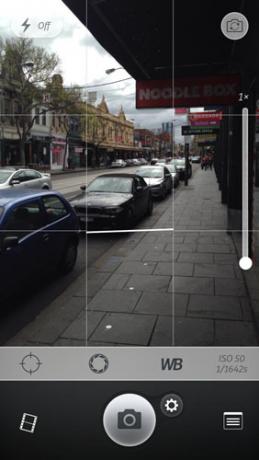
Kun olet muistanut avata ja löytää Camera + -sovelluksen, tulet ilahduttamaan kuinka paremmat valokuvasi voivat olla, kun sinulla on hyvä manuaalinen hallinta. Kamera + käyttää monikosketuslähestymistapaa tarkennukseen ja valotukseen - napauta ja vedä asettaaksesi sekä tarkennus että valotus, tai napauta kahdella sormella paljastaa erilliset valotus- ja tarkennusohjeet, joita voit vetää etsimen ympäri itsenäisesti. Vaikka tämä on ominaisuus, jota monet kilpailevat sovellukset nyt käyttävät, kun muutama vuosi sitten käännyin Camera +: iin, se oli todella vapauttava.
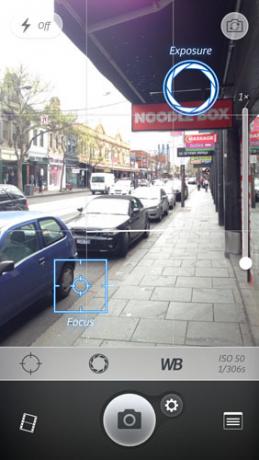
Etsimen reunalla on kolme painiketta. Ensimmäinen lukitsee tarkennuksen poistamalla tarkennusankkurin, jolloin voit vetää valotuksen sen sijaan. Toinen muuttaa valotusarvoa jopa 3 pysähdyksellä kumpaankin suuntaan, mikä antaa sinun kompensoida erityisen kirkkaita tai pimeitä ympäristöjä. Kolmas painike lukitsee valkotasapainon, joten voit ottaa täysin tasapainoisia valokuvia osoittamalla lukitse valkotasapaino ja jätä hyvästit sairastuneelle vihreälle ihonvärit.
Kameran nykyisistä mittaustiedoista, myös ISO: sta ja suljinnopeudesta, on myös pieni luku. Mitä nopeampi suljinaika (muista, että 1/10 on paljon hitaampi kuin sekunnin 1/100), sitä pienempi on liikkeen mahdollisuus hämärtää laukausta Super Zoom- ja objektiivivinkit älypuhelimellesiÄlypuhelimemme on varustettu paremmilla kameroilla kuin koskaan ennen, mutta meillä on silti juuttunut sama digitaalinen zoom-tekniikka, joka on ollut olemassa jo vuosia. Tämä johtuu siitä, että digitaalista zoomia ei ole kiinnitetty - se on pysyvästi ... Lue lisää .
Joukko ammunta
Suljinpainikkeen vieressä on pieni rataskuvake, ja sen napauttaminen tuo esiin valikoiman tiloja - normaali, vakain joka käyttää kuvanvakausta parantaen täriseviä kuvia, Ajastin ja Räjähtää tilassa. Et voi käyttää kahta tilaa yhdessä, mutta itsenäisesti niillä on käyttötarkoituksensa. Vakaaja on erityisen hyödyllinen, koska se käyttää iPhonen sisäänrakennettuja antureita liikkeen havaitsemiseen ja laukaisee sitten laukauksen täristyessä. Tässä valikossa on myös mahdollisuus kuvata neliömäisessä rajaustilassa.
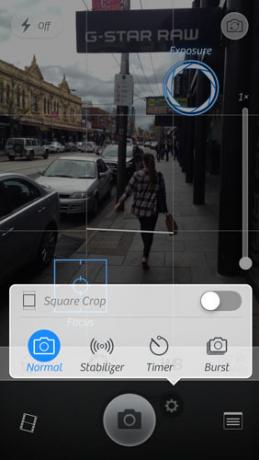
Laukaisin toimii kuten tavallinen iPhonen suljinpainike. Tämä tarkoittaa, että jos olet kiinnostunut lehdistöstä-vapautusmenetelmästä ottamaan vakaita valokuvia, voit käyttää sitä täällä. Toinen tapa ottaa kuvia on käyttää äänenvoimakkuuden lisäyspainiketta joko itse iPhonessa tai kuuloke kaukosäätimen kautta. Tämä ei käyttäytyy perinteisessä mielessä, vaan toimii jonkin verran ikuisena purskeena. Mitä kauemmin pidät sormeasi, sitä enemmän valokuvia kamera + ottaa. Tämä on aika kätevä, vaikka se voi saada sinut odottamatta, jos jätät sormesi sinne liian kauan.
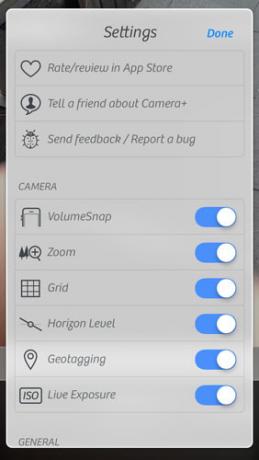
Kamera + antaa sinun myös salata iPhone-salama loputtomiin, mikä varastosovellus ei tee. Tämä helpottaa tasaisesti valaistujen valokuvien ottamista lähikuvista kohteista pimeissä olosuhteissa, jotka usein ylivalottavat perinteiseen mittaukseen luottaessa. Sulkimen molemmilla puolilla on kaksi painiketta, yksi valotuslaatikkoon pääsemiseksi tarkistamaan napsautuksesi samassa paikassa kuin kamera-sovellus käyttää, ja toinen on asetusvalikko.
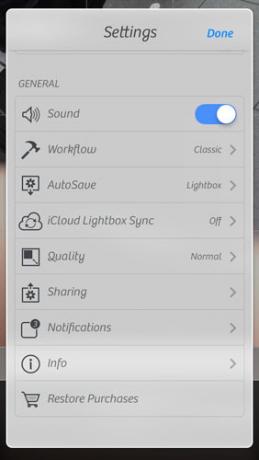
Tämä valikko on varustettu kaikenlaisilla valokuvaustarvikkeilla, sovelluksen työnkulun ja ydintoimintojen mukauttamisen lisäksi. Täältä löydät vaihtoehtoja äänien ja digitaalisen zoomin poistamiseksi käytöstä, mikä mahdollistaa 3 × 3-ruudukon sävellyksen tarkoituksiin, horisontaalitason peittäminen suorien valokuvien varten ja automaattisen vaihtamisen geotagging. Ammun henkilökohtaisesti ruudukolla ja tasan päällä, ja kiitän ehdottomasti sitä, että sanotaan, että minun horisontini ei ole suora ennen painamalla laukaisinta (Apple ottaa muistiin).
Kuvaa, käsittele ja tallenna
Camera + käyttää melko ainutlaatuista työnkulkua siinä mielessä, että se ei tallenna kaikkea Kameratelaan oletuksena. Tätä käyttäytymistä voidaan muuttaa yllä mainittujen asetusten avulla, ja se riippuu siitä, oletko kiinnostunut muokkaamaan tai tarkistamaan valokuvia ennen kuin päätät säilyttää ne vai ei.
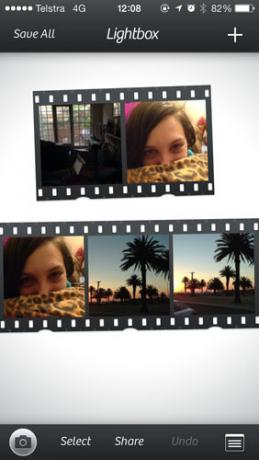
Valopöytä näyttää napsahtaa kuin pienet kalvot. Napauta kuvaa tuodaksesi esiin vaihtoehtoja poistamiseen, jakamiseen tai tallentamiseen samoin kuin tiedot, kuten suljinaika ja ISO, sekä paikkatiedot ja siitä, onko mitään muokkauksia suoritettu.
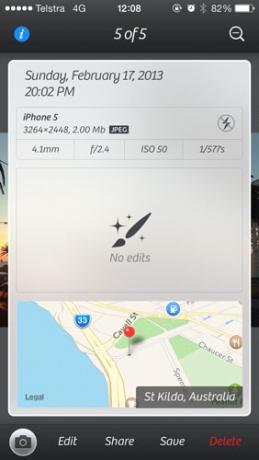
Kuvan kaksoisnapauttaminen vie sinut muokkausnäyttöön, joka pitää kättäsi suurimmassa osassa muokkausprosessia käyttämällä useita esiasetuksia. Tämä on kuin valitsemalla kohtaustila tilallesi ja ampuaksesi kameraa, paitsi jos teet sen jälkeen laukaus. Kohtaukset tekevät tiettyjen kuvien tummennuksesta tai korjaamisesta vaivatonta, mutta ole varovainen, että kuva ei näytä ylenmääräiseltä. Siellä on myös nopeita hallintalaitteita peilausten ja kiertämisen, rajaamisen ja reunusten lisäämisen sekä suuren määrän Instagram-kaltaisia tehosteita (muutamia sovelluksen sisäisiä ostoja, joista valita, jos se on sinun juttusi).
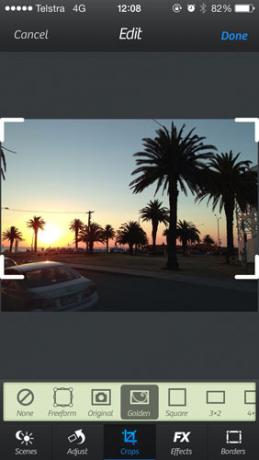
Kun olet muokattu valokuvasi, voit Tallentaa tai Poistaa se valopöydästäsi, minkä jälkeen se asetetaan kameratelaan tai poistetaan lopullisesti. Jaa linkin avulla voit nyt avata kuviasi suoraan toiseen sovellukseen, kuten Instagram tai Dropbox, ja voit jopa Tuo valokuvia, jotka olet ottanut muissa sovelluksissa, plus plus -kuvakkeella valopöydän oikeassa yläkulmassa.
Superior-kamera
Kamera + tarjoaa laadukkaan älypuhelinkameran mukavuuden ja lisää pitkän luettelon manuaalisista säätimistä, visuaalisista apuvälineistä ja muokkausvaihtoehdoista, jotka vievät valokuvat seuraavalle tasolle. Uskon rehellisesti, että pahinta tässä on se, että en voi korvata Applen osakeohjelmaa sillä, mutta se on ehdottomasti sen ajan arvoinen, joka tarvitaan pyyhkäisemään, lukitsemaan ja käynnistämään ennen kuvaamista. Valolaatikko ja muokkaustoiminnot tarjoavat kuitenkin alustan tarkistamiseen ja parantamiseen toisin kuin raakavalokuvaus Alkuperäinen valokuvaaja? Tässä on miksi sinun pitäisi ampua raahaaJokainen dSLR, prosumer ja jopa jotkut huippuluokan kamerat pystyvät tallentamaan raakat kuvatiedostot. Tämä ei ole vain kuvan parempi laatu, se on valokuvausjumalaisten lahja. Lue lisää voit luopua tästä, jos valitset.
Siellä on myös a omistettu iPad-versio, joka myös maksaa 1,99 dollaria, mutta keskittyy enemmän asioiden muokkauspuolelle.
Ladata:Kamera + iPhonelle ($1.99)
Kerro meille, jos käytät Camera + -sovellusta, ja jos ei, mitä sovellusta pidät parempana, kun otat kuvia iPhonella.
Kuvaluotto: Aseta se. Breezi.com
Tim on freelance-kirjailija, joka asuu Melbournessa, Australiassa. Voit seurata häntä Twitterissä.